يتوافق امتداد متصفح Boomerang for Gmail مع Mozilla Firefox و Google Chrome و Safari. متصفحات الويب الثلاثة هذه هي الوحيدة المدعومة الآن. باستخدام هذه الوظيفة ، ستتمكن أيضًا من تعيين تذكيرات لأشياء مثل متابعة جهات الاتصال أو جدولة رسائل البريد الإلكتروني أو الحصول على الإيصالات المرئية أو إرسال رسائل بريد إلكتروني متكررة.
إذا كنت قد اتخذت قرارًا بأنك لن تستخدم التطبيق بعد الآن ، فيمكنك ذلك إزالة بوميرانج من المتصفح باتباع الإجراءات اللازمة للقيام بذلك.
ستحتاج أيضًا إلى تعديل إعدادات الأمان على حساب Google الخاص بك لمنع Boomerang من الوصول إلى معلوماتك في المستقبل. يعد هذا ضروريًا لمنع Boomerang من الوصول إلى معلوماتك.
اقرأ هذا الدليل ، ثم ستعرف كيفية القيام بذلك بسهولة إزالة التطبيقات عديمة الفائدة أو ملحقات من Mac.
المحتويات: الجزء 1. ما هو Boomerang for Gmail؟الجزء 2. طرق فعالة لإزالة بوميرانج يدويًاالجزء 3. قم بإزالة امتداد Boomerang سريعًا من المتصفحات على Macالجزء 4. استنتاج
الجزء 1. ما هو Boomerang for Gmail؟
يمكنك تعديل وقت تبادل الرسائل في Gmail باستخدام تمديد بوميرانغ على Chrome أو Firefox أو Safari. قد تكون هذه الميزة مفيدة لرسائل العمل وجداول العمل غير المنتظمة لأنها تمنح المستخدمين مزيدًا من المرونة.
بعبارة أخرى ، سيسمح لك الامتداد بإنشاء بريد إلكتروني في الوقت الحالي وجدولة إرساله في وقت لاحق. من خلال السماح لك بإدارة وقت وصول الرسائل الجديدة ، قد يسهل عليك أيضًا الحفاظ على صندوق الوارد الخاص بك منظمًا.
ستحتاج إلى متصفح إنترنت مثبت عليه بالفعل امتداد Boomerang for Gmail. مطلوب أيضًا أن يكون لديك حساب Gmail عامل لإزالة تعليمات "boomerang" من الرسائل الجديدة.
نظرًا لأنه لا يمكن الوصول إلى Boomerang لخدمات Gmail إلا عبر Gmail ، يحتاج المستخدمون أيضًا إلى الحصول على بريد إلكتروني وكلمة مرور متحققين منه مرتبطين بحساب Gmail الخاص بهم ، وهو الأمر الذي يناقشه بعض المستخدمين حول أمن بوميرانغ.
يمكن استخدام Boomerang على Gmail بحرية. إنه امتداد لمتصفح الويب Chrome يمنح المستخدمين القدرة على ترتيب الرسائل ليتم تسليمها أو استلامها في وقت لاحق. يمكنك أيضًا استخدامه مع بعض منتجات Google الأخرى مثل التقويم أو Drive ، ويسمح لك بإنشاء تذكيرات حتى لا تنسى متابعة المحادثات.
من الآمن استخدام Boomerang على Gmail. إنها وظيفة إضافية تم تطويرها بواسطة جهة خارجية اختبرتها Google ووافقت عليها. يثق به الملايين من المستخدمين ، مما يساهم في سمعته الإيجابية.
إذا أصبح التطبيق غير موثوق به أو إذا لم تستخدمه ، فيمكنك إزالة Boomerang تمامًا باتباع الخطوات الموضحة في الأقسام التالية أدناه.
الجزء 2. طرق فعالة لإزالة بوميرانج يدويًا
1. كيفية حذف Boomerang من Gmail؟
يحصل Boomerang على حق الوصول إلى حساب Gmail لأنك منحته الإذن للقيام بذلك عند تثبيت المكون الإضافي. في علامة تبويب الأمان الخاصة بالحساب ، يمكنك تعطيل الوصول. كي يؤدي:
- افتح الصفحة الرئيسية الخاصة بك حسابات جوجل.
- داخل شريط القوائم الجانبي ، اختر حماية.
- حدد الكيد المرتد لـ Gmail داخل تطبيقات الجهات الخارجية مع إمكانية الوصول إلى الحساب أسفل الأمان.
- لرفض وصول Boomerang تمامًا إلى بياناتك ، انقر فوق ذلك واختر ملف حذف الوصول الخيار.
2. كيفية إزالة Boomerang من Safari؟
إذا كنت تستخدم جهاز Mac ، فيمكنك التخلص من Boomerang for Gmail من Safari باتباع الإرشادات أدناه:
- اختار التفضيلات من قائمة Safari للإزالة. ستفتح نافذة أخرى.
- في النافذة التي تظهر ، اختر ملحقات. حدد الامتداد بالنقر فوقه. لإزالة المكونات الإضافية ، حدد خيار إلغاء التثبيت أسفل الامتداد.
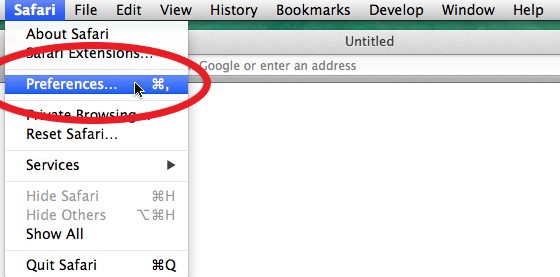
3. كيفية إزالة Boomerang من Google Chrome؟
يمكن استخدام الإجراءات أدناه لحذف Boomerang لمكوِّن Gmail الإضافي على Chrome:
- اختيار الإعدادات من القائمة عن طريق النقر على النقاط الثلاث الموجودة في الزاوية اليمنى العليا من الشاشة بجوار مربع البحث.
- أختار ملحقات من القائمة الموجودة على الجانب الأيسر من صفحة الإعدادات. بمجرد النقر فوق ذلك ، تظهر نافذة جديدة تعرض جميع الملحقات المثبتة حاليًا الكروم سوف تفتح.
- أختار حذف في صفحة المكون الإضافي Boomerang for Gmail. سيؤدي هذا إلى حذف وظيفة Chrome الإضافية.
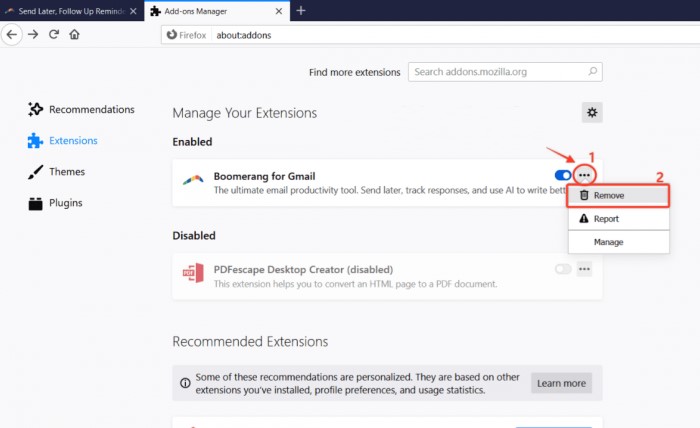
4. كيفية إزالة Boomerang من Firefox؟
- أختار فيرفكس في القائمة التي تظهر في الزاوية اليمنى العليا من Firefox بجوار شريط URL ، أو قم بتشغيل الوظائف الإضافية باستخدام اختصار لوحة المفاتيح
Ctrl + Shift + A. - عندما تختار ملحقات علامة التبويب ، سيتم عرض ملحقات المتصفح المثبتة.
- أختار حذف بعد النقر على النقاط الثلاث الموجودة على هذا العنصر.
- ولكن ، إذا كنت ترغب فقط في إيقاف تشغيله للحظات ، فيمكنك القيام بذلك عن طريق النقر فوق زر التبديل الخاص به.
الجزء 3. قم بإزالة امتداد Boomerang سريعًا من المتصفحات على Mac
عندما تريد تخطي الإزالة اليدوية وترغب في إلغاء تثبيت Boomerang بطريقة سهلة ، يمكنك استخدام اي ماي ماك باور ماي ماك بدلا من ذلك.
مع ميزة الامتداد الخاصة به ، سيتمكن المستخدمون من بسرعة إزالة الامتدادات التي لم تعد قيد الاستخدام أو لم تعد مفيدة على الإطلاق.
في بضع نقرات وبضع دقائق ، يمكنك إزالة Boomerang على الفور و إدارة المكونات الإضافية والوظائف الإضافية من متصفحات مختلفة.
- اختار تمديد من أداة PowerMyMac.
- من القائمة ، اختر SCAN لبدء البحث الذي سيجد ويعرض كل مكون إضافي لنظام التشغيل Mac. كما ترى ، هناك ثلاثة أنواع مختلفة من الامتدادات: ملحقات الإنترنت ، الإضافات البارزة ، وأجزاء التفضيل.
- اختار ملحقات الإنترنت، ثم العثور على الكيد المرتد تمديد.
- اطلع على تشغيلها أو إيقاف تشغيلها عن طريق الضغط على الزر الموجود بجوار المكون الإضافي.

إضافة: لا يمكن أن يساعدك منظف Mac هذا في إزالة الامتدادات فحسب ، بل يمكنه أيضًا تقديم خدمة لك لإزالة تطبيقات مثل إلغاء تثبيت أفيرا على نظام Mac تلقائيًا.
الجزء 4. استنتاج
يستغرق تحميل Boomerang for Gmail وقتًا أطول نظرًا لأنه يستخدم مكون Chrome الإضافي. عندما تمارس نشاطًا تجاريًا ، ستؤدي أوقات التحميل الأطول إلى العمل بشكل أبطأ. كل يوم ، يرسل الأشخاص ويستقبلون عددًا كبيرًا من رسائل البريد الإلكتروني أثناء ممارسة الأعمال التجارية.
سيتم تقييد الأفراد في عدد رسائل البريد الإلكتروني التي يمكنهم إرسالها كل يوم إذا كنت تستخدم الوظيفة الإضافية Boomerang ، وهو أمر غير مرغوب فيه أيضًا. إذا لم تعد ترغب في استخدام هذه الوظيفة الإضافية ، يمكنك ذلك إزالة بوميرانج في حين أن. مع هذا الدليل ، سيساعدك في كيفية القيام بذلك بشكل صحيح وفعال.



